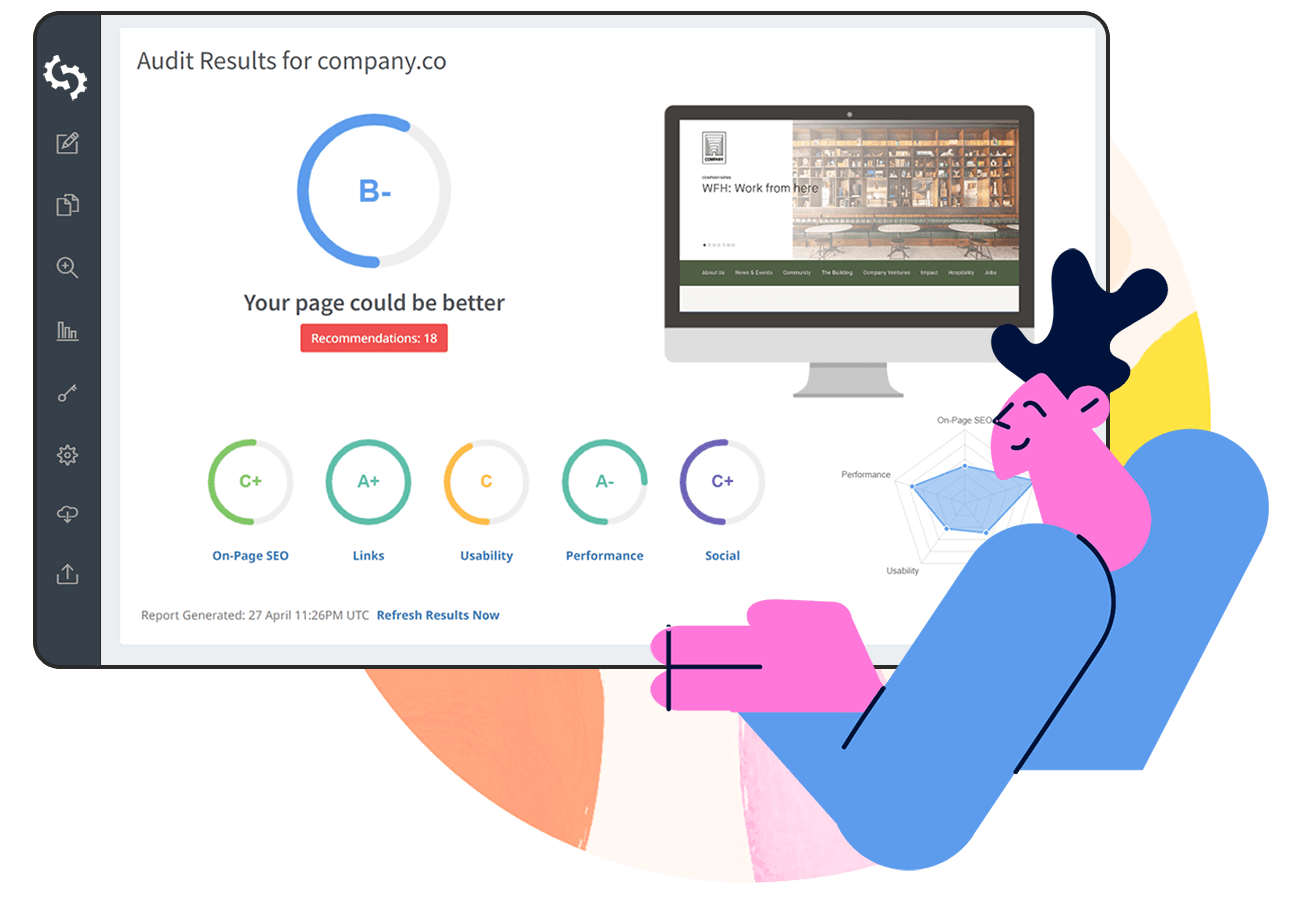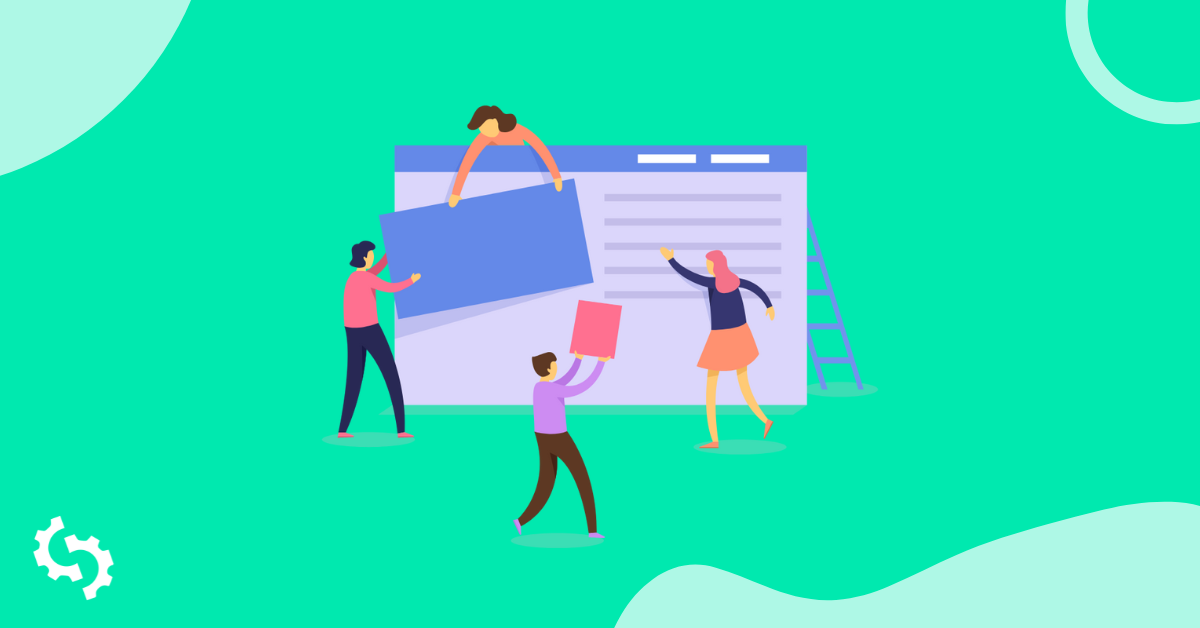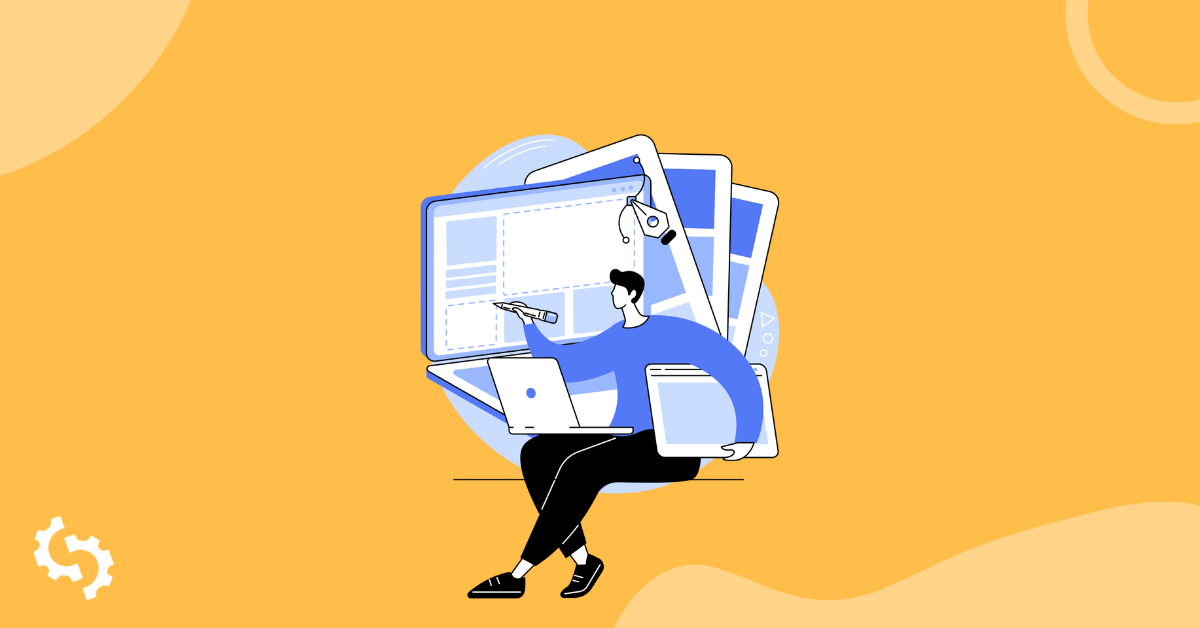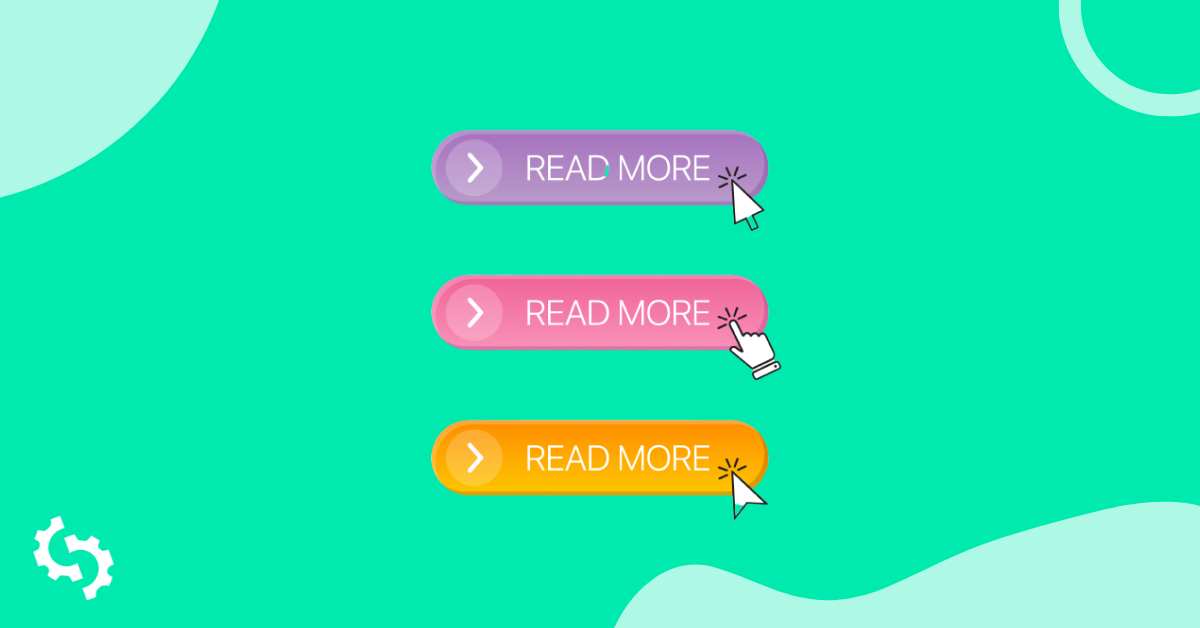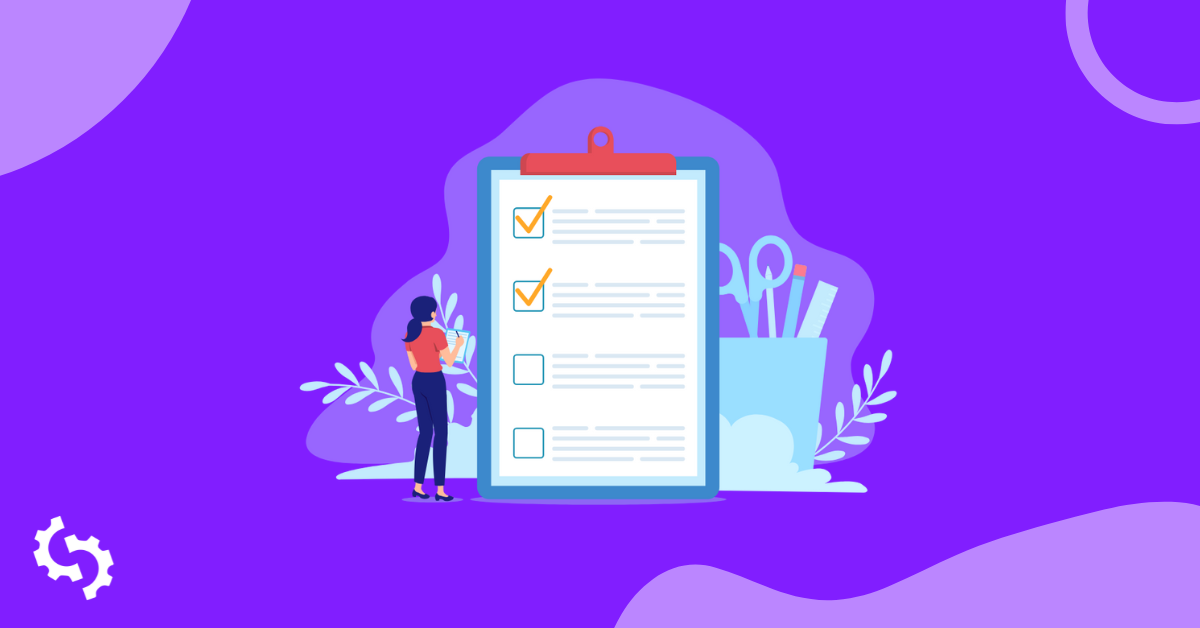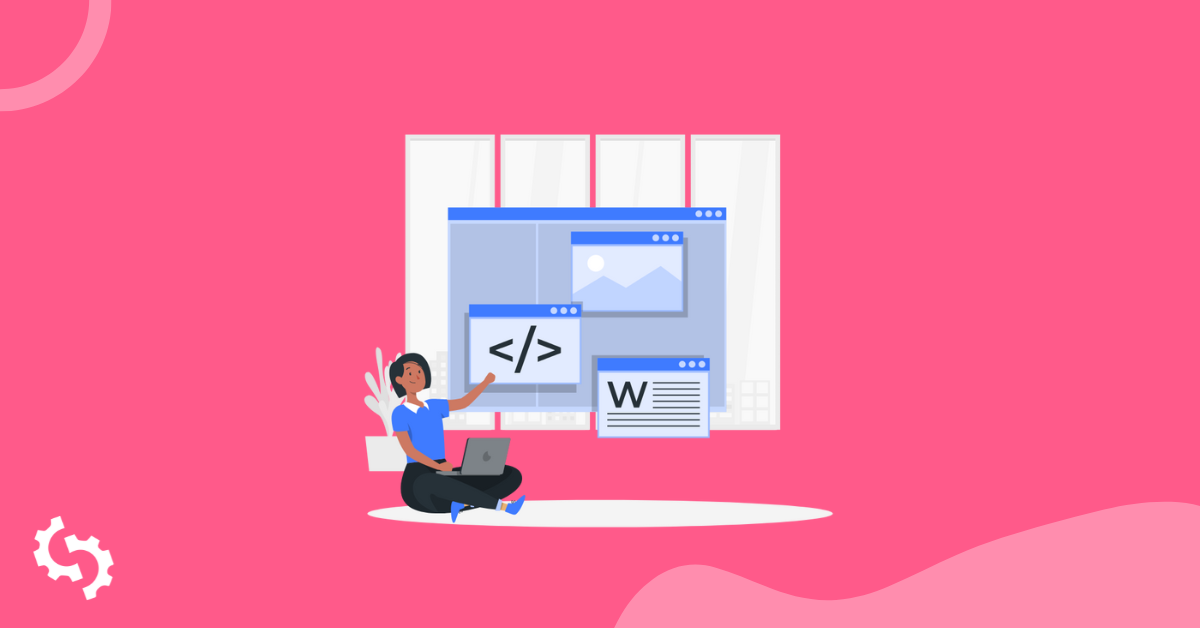
Le titre de votre page ou article est l'un des éléments les plus importants de la page. Non seulement il informe votre public sur le contenu de la page, mais il informe également les moteurs de recherche, ce qui aide à améliorer vos chances de classement.
Dans cet article, nous allons vous montrer comment ajouter un titre à vos articles ou pages dans WordPress, y compris comment ajouter des balises de titre à l'aide de plugins.
Commençons.
Que vous créiez une page ou un article, la section de saisie du titre se trouve dans l'éditeur de page ou d'article, ce qui permet à WordPress de générer efficacement le titre en fonction de votre saisie.
Une fois que vous avez défini votre titre, votre thème devrait alors déclarer le titre comme <title>. Cette balise de titre facilite la tâche pour Google et les autres moteurs de recherche pour identifier la structure de la page et pour reconnaître quel est le titre.
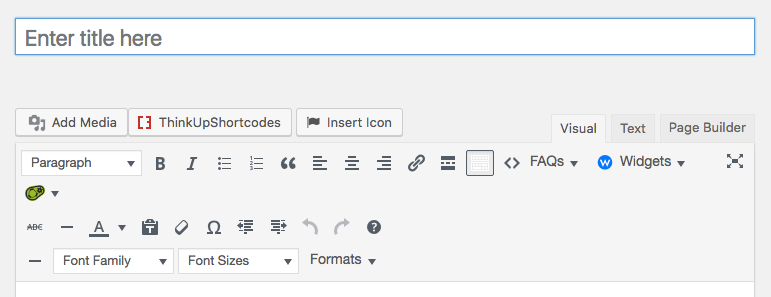
En plus du titre, vous pourriez vouloir introduire un séparateur de titre (par exemple :, |, -, ou >>) ou un nom de site après le titre actuel comme dans l'exemple ci-dessous :
« Comment créer une balise de titre sur WordPress - SEOptimer »
Note : Nous recommandons fortement de ne pas ajouter de séparateur ou de nom de site dans le champ de saisie du titre WordPress actuel, car cela s'affichera également sur la page ou l'article réel.
Cliquez ici pour en savoir plus sur comment créer des balises de titre.
Avec certains thèmes, les titres seront le véritable en-tête H1 pour votre page ou article.
Voici notre exemple de Guide des balises d'en-tête de SEOptimer :
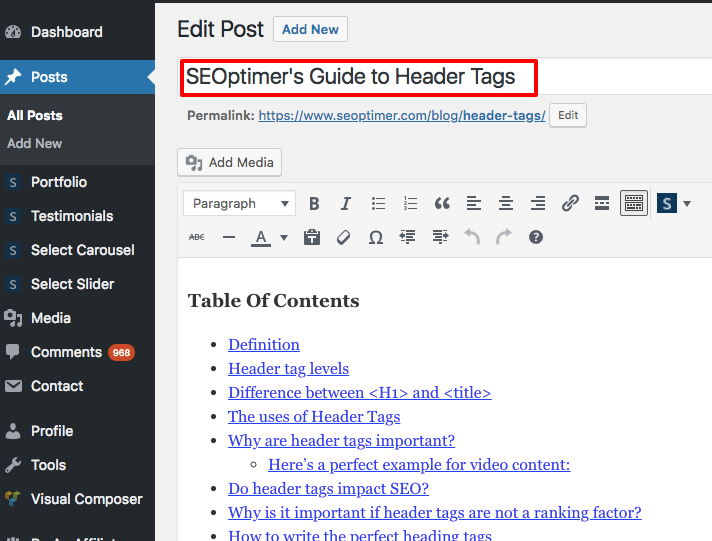
Ici, nous voyons le titre affiché comme <title> :
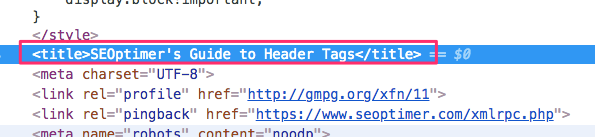
Il est également affiché en tant que balise <h1> :
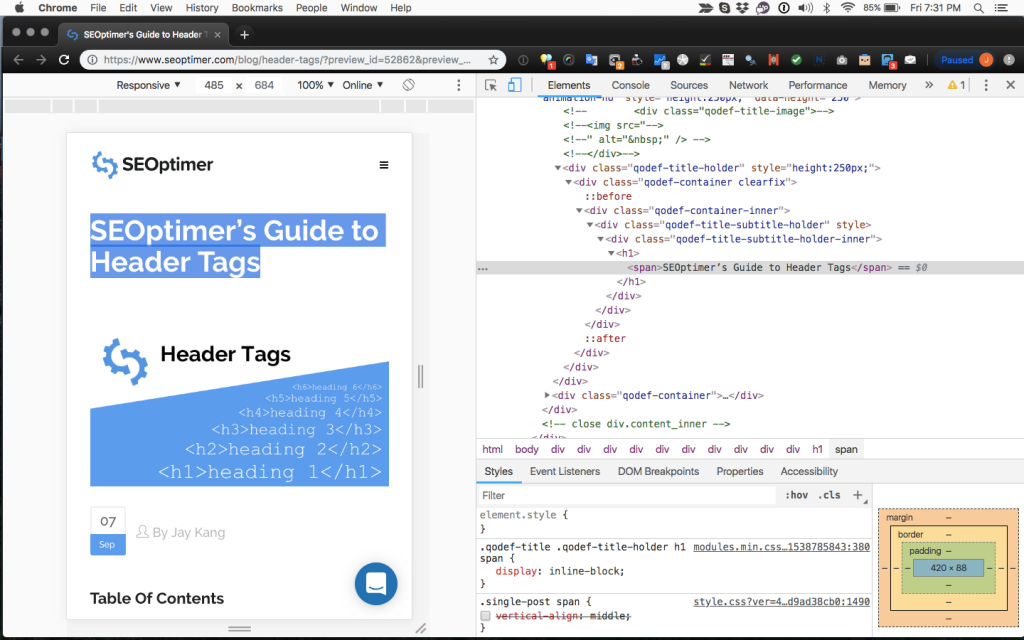
Vous pouvez utiliser plusieurs plugins WordPress pour créer des balises de titre qui ne s'afficheront pas sur la page ou l'article réel.
Devriez-vous créer une balise de titre dynamique WordPress sans plugin ?
Il existe quelques guides pratiques sur la manière d'ajouter des balises de titre dans WordPress sans utiliser de plugin. Cependant, cela présente un petit problème : ajouter des méta-descriptions.
La plupart des plugins SEO qui vous permettent d'ajouter des balises de titre offrent également une entrée pour la méta-description. (Nous fournirons plus d'informations sur ces plugins plus tard dans ce guide.)
Si un plugin propose à la fois une entrée pour la balise de titre et la méta-description, alors quel est l'intérêt d'avoir une balise de titre dynamique ?
La méta-description ne doit pas être dynamique ou une copie des premières phrases et doit être un texte autonome qui aide les moteurs de recherche à comprendre le contenu de cette page spécifique.
Nous comprenons que pour créer un site WordPress vraiment optimisé, il est toujours préférable d'utiliser moins de plugins. WordPress est une plateforme gourmande en ressources ; si vous utilisez un compte d'hébergement mutualisé, vous partagez le nombre de ressources disponibles au sein de ce groupe.
Si un site dans le groupe de comptes partagés nécessite une bande passante supplémentaire, il emprunte aux autres sites au sein de ce groupe, ce qui finit par faire en sorte que votre site nécessite plus de bande passante.
Vous ne pouvez pas utiliser de plugins et créer des balises de titre dynamiques en modifiant votre fichier header.php. Donc, il est assez sûr de dire qu'avoir un plugin pour créer des balises de titre est la meilleure option, simplement parce qu'il résoudra le problème de la meta description.
Comment les balises de titre peuvent-elles être générées dynamiquement ?
Ci-dessous se trouve un guide au cas où vous souhaiteriez en savoir plus sur la manière dont les balises de titre peuvent être générées dynamiquement. Son but est de vous aider à comprendre que les plugins sont la meilleure option pour améliorer le SEO de votre site.
Voici comment cela fonctionne :
Vous devrez d'abord créer un titre sur votre site WordPress.
Notre exemple de titre sera « Comment créer une balise de titre sur WordPress - SEOptimer ».
Vous devez saisir le titre du site (SEOptimer, comme exemple).
Vous pouvez modifier ce titre dans Paramètres > Général > Titre du site :
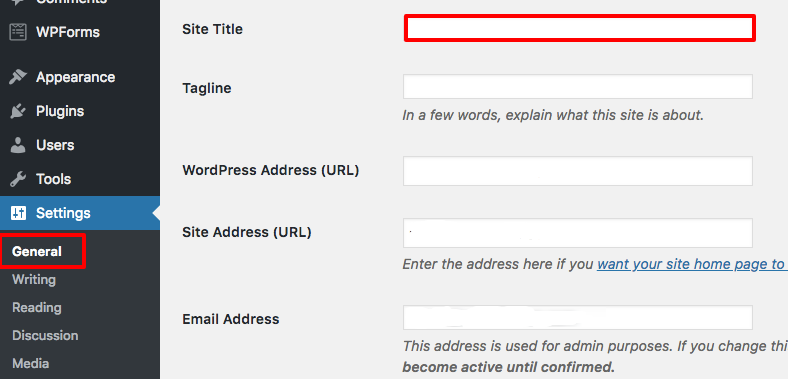
Une fois que vous avez ajouté votre "Site Title", vous devez aller à Apparence > Éditeur > Header.php :
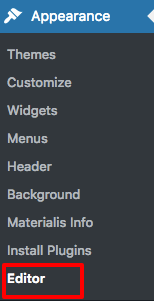
Le fichier principal peut varier en fonction du thème que vous avez sélectionné pour votre site. Dans ce cas, le fichier header.php est sous le nom En-tête du Thème :
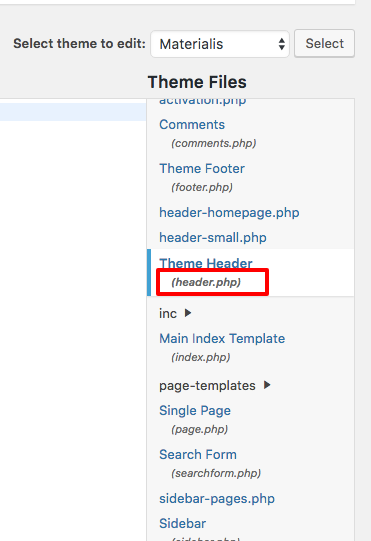
Localisez l'élément <head> dans le fichier header.php :
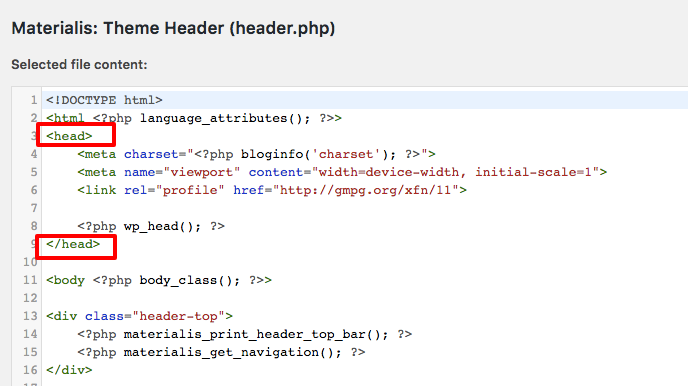
À l'intérieur de l'élément <head>, vous devez ajouter le code suivant :
<head>
<title><?php wp_title(' | ', 'echo', 'right'); ?><?php bloginfo('nom'); ?></title>
</head>
Cela fournira ensuite des informations en fonction du contenu de la page :
- La page d'accueil – affiche le nom du site
- Pages individuelles – titre de la page | nom du site
- Vues d'un seul article – titre de l'article | nom du site
- Vues des publications archivées – affiche le nom du site
- Archives basées sur la date – année et/ou mois | nom du site
- Archives de catégorie – titre de la catégorie | nom du site
- Archives de l'auteur – nom d'utilisateur public | nom du site
- Pages d'erreur 404 – affiche le nom du site
- Résultats de recherche – affiche le nom du site
- Archives des étiquettes – nom de l'étiquette | nom du site
Dans certains cas, vous ne souhaitez pas utiliser le dynamique « nom du site ». Par exemple :
Comment créer des titres dynamiques sur WordPress | SEOptimer
Au lieu de cela, utilisez :
Comment créer des titres dynamiques | WordPress | SEOptimer
Inclure des séparateurs supplémentaires peut aider les utilisateurs à identifier et à assimiler facilement votre intention.
Afin que vous puissiez accomplir cela, vous devez entrer ce séparateur dans le titre réel de l'article :
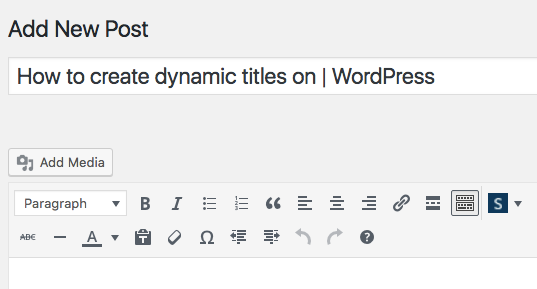
Cependant, vous ne voulez pas utiliser le séparateur dans le titre du post lui-même, car il s'affichera comme ceci (capture d'écran ci-dessous) :
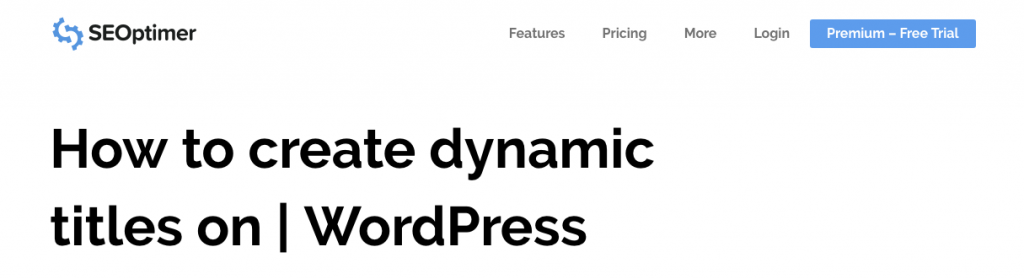
Dans l'exemple de Search Engine Watch, leur titre n'affiche aucun séparateur :
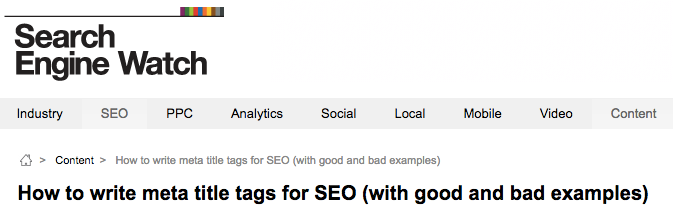
Pour optimiser réellement votre balise de titre en fonction de l'intention de l'utilisateur dans WordPress, nous recommandons fortement l'utilisation d'un plugin.
Comment ajouter des balises de titre avec un plugin WordPress
Yoast et All in One SEO sont les deux plugins les plus populaires pour vous aider avec vos besoins en matière de balises de titre et ils sont entièrement personnalisables.
Ajouter des balises de titre avec le plugin Yoast
Avec Yoast, vous pouvez utiliser leur section de titre SEO pour créer votre titre. Leur plugin devrait retirer <title> des fichiers du thème et le remplacer par le leur.
Si vous souhaitez définir par défaut vos paramètres pour inclure un séparateur ou le nom du site dans le titre de votre page ou de votre article (non recommandé), vous pouvez ajouter ces critères sous Yoast > Apparence de la recherche > Types de contenu :
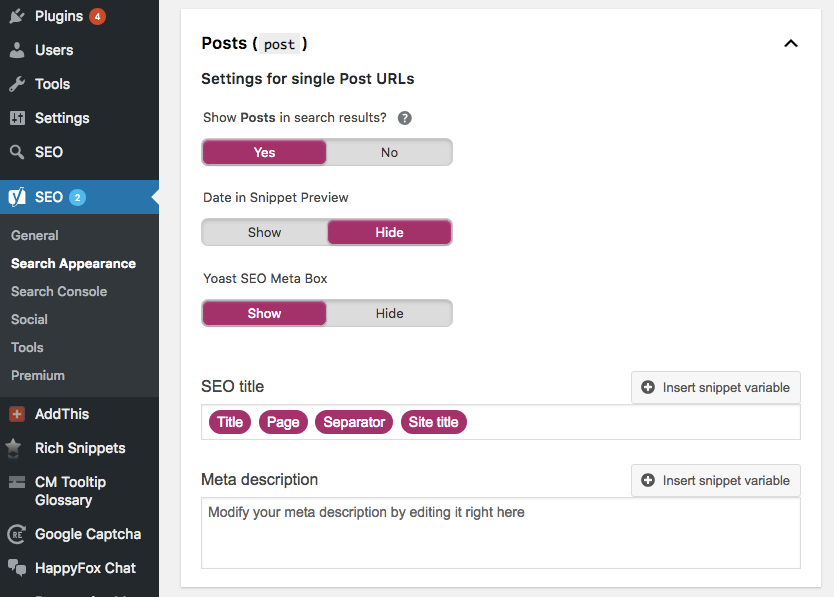
Comme vu ci-dessus, si vous activez cela, votre titre WordPress sera ajouté avec le numéro de page, le séparateur et le nom du site.
Vous pouvez ajouter différentes variables d'extrait à chaque section, telles que les articles, les pages, les produits et autres pour automatiser votre titre, page, séparateur et titre du site. Sélectionnez simplement la section pour laquelle vous souhaitez créer une variable d'extrait :
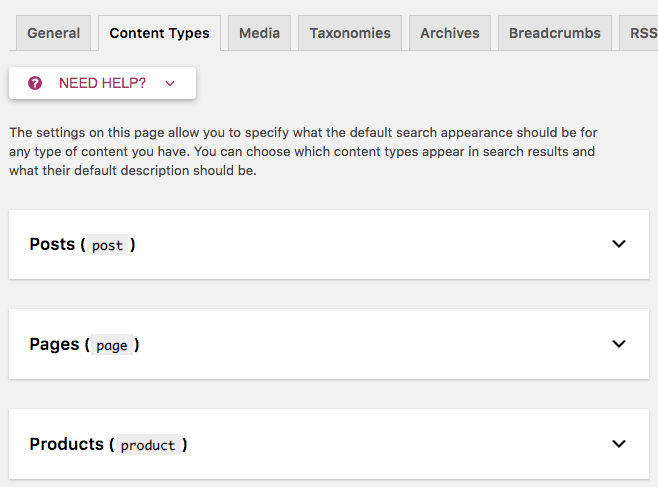
Assurez-vous de prendre l'habitude de modifier chaque titre à l'intérieur de la page ou de l'article que vous créez. C'est entièrement à vous de décider d'activer ou de désactiver cette fonctionnalité afin que vous puissiez entrer chaque balise de titre individuelle.
Pour modifier la balise de titre pour une page ou un article spécifique, rendez-vous sur la page en question et, juste en dessous de l'éditeur WYSIWYG, trouvez « Yoast SEO ». Cliquez soit sur le bouton Titre soit sur le bouton Modifier l'extrait :
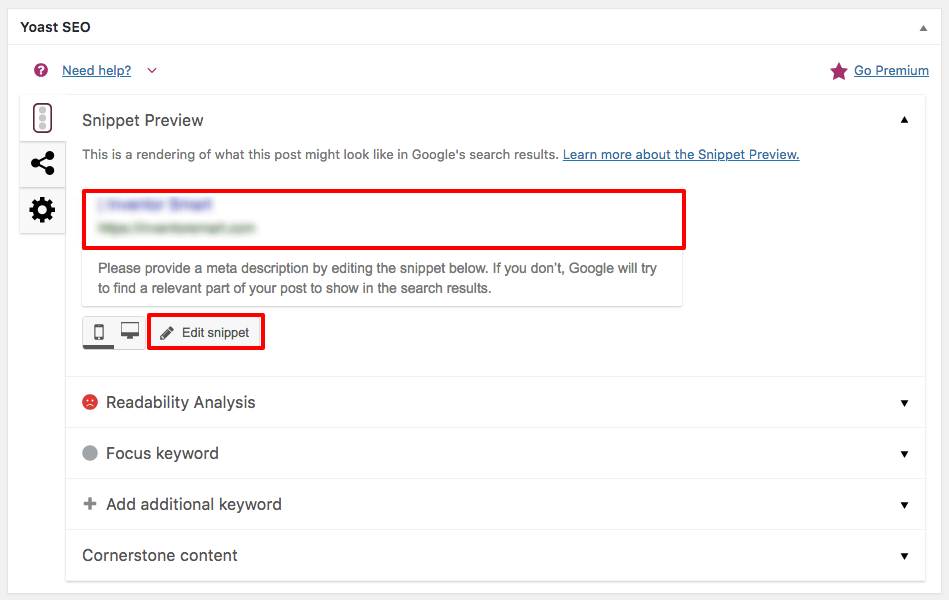
Ici, vous verrez les paramètres par défaut pour votre Titre SEO, que vous pouvez supprimer pour ajouter le vôtre.
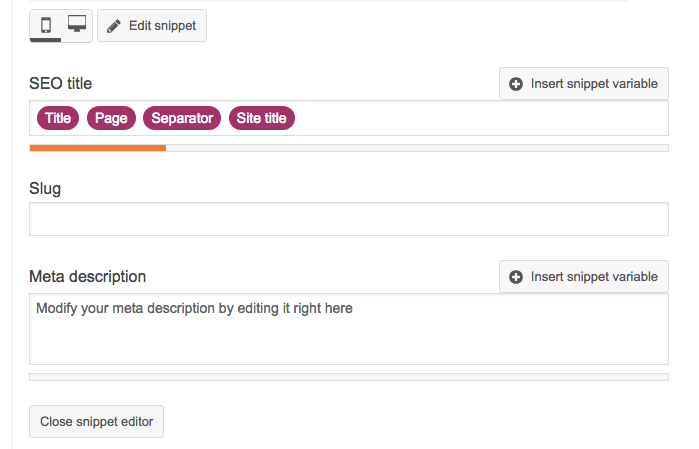
Ajouter des balises de titre avec le plugin All in One SEO
Un autre excellent plugin que vous pouvez utiliser est le plugin All in One SEO. Bien que chaque plugin ait ses propres fonctionnalités et avantages, les deux sont de très bonnes options lorsqu'il s'agit d'ajouter des balises de titre.
Vous pouvez mettre à jour votre balise de titre juste en dessous de l'éditeur WYSIWYG de la page ou de l'article que vous souhaitez mettre à jour.
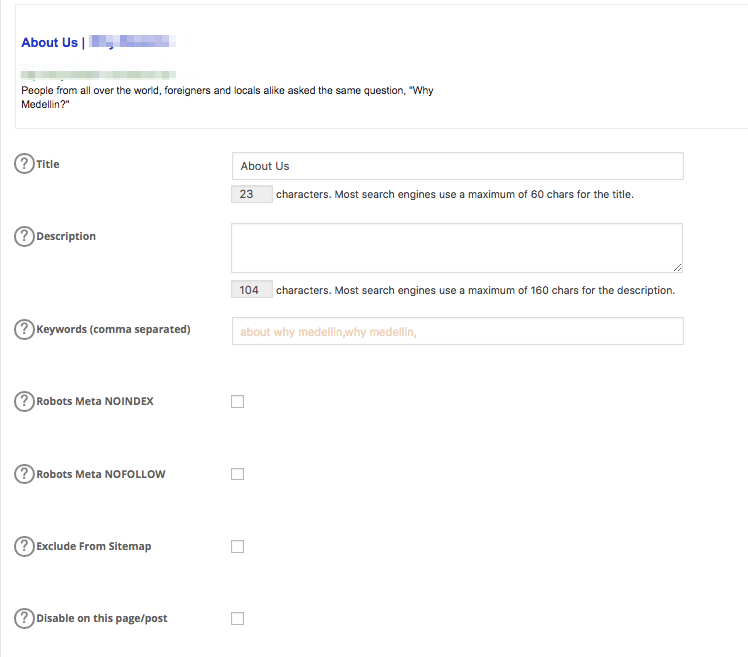
Bien que la meilleure pratique soit de supprimer tout formatage, vous pouvez également activer les formats dans All in One et saisir manuellement le titre de chaque page ou article. Le format est similaire à celui de la variable d'extrait de Yoast.
Allez dans la section All in One SEO du tableau de bord WordPress > Paramètres généraux :
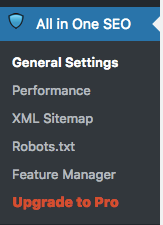
Vous avez ici l'option de réécrire les titres (activée), de mettre en majuscule les titres de recherche et le format du titre de la page :
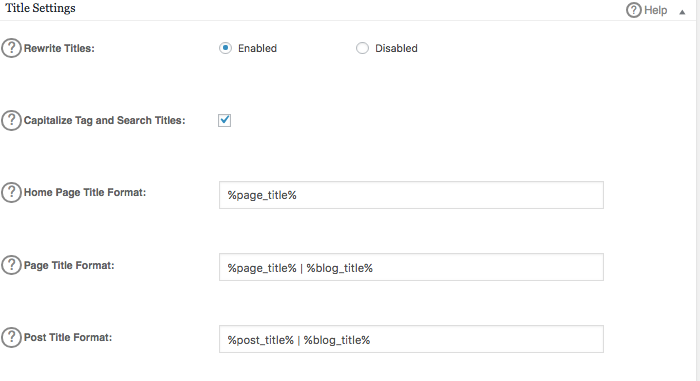
Si vous cliquez sur le point d'interrogation, vous trouverez plus d'informations, où vous pourrez trouver le format suivant :
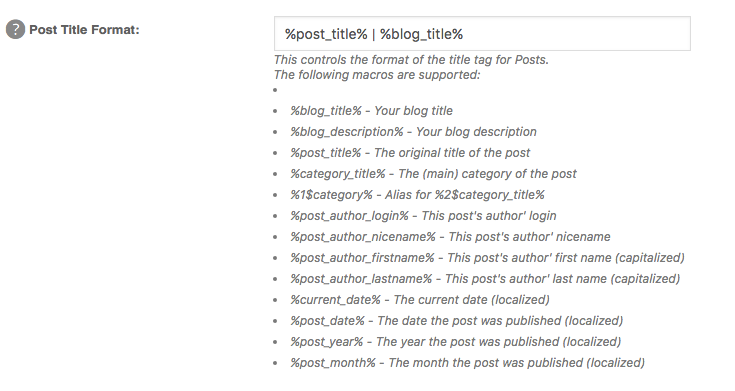
Des séparateurs peuvent être ajoutés entre chaque format. Si vous souhaitez simplement automatiser le nom de votre site, vous pouvez ajouter « - SEOptimer » et ajouter n'importe lequel des formats mentionnés précédemment :
%blog_title% - Le titre de votre blog
%blog_description% - La description de votre blog
%post_title% - Le titre original de l'article
%category_title% - La catégorie (principale) de l'article
%1$category% - Alias pour %2$category_title%
%post_author_login% - Le login de l'auteur de ce post
%post_author_nicename% - Le pseudonyme de l'auteur de cet article
%post_author_firstname% - Prénom de l'auteur de ce post (avec une majuscule)
%post_author_lastname% - Le nom de famille de l'auteur de ce post (en majuscules)
%current_date% - La date actuelle (localisée)
%post_date% - La date de publication du post (localisée)
%post_year% - L'année de publication du post (localisée)
%post_month% - Le mois de publication du post (localisé)
Conclusion
Que vous choisissiez d'utiliser un plugin ou non, assurez-vous que votre titre soit accrocheur et que votre contenu tienne les promesses faites dans votre titre.